服务器上的Ubuntu 12.04 LTS,执行Update
|
1 |
sudo apt-get update |
结果出错,最后报告
|
1 |
Reading package lists… Error! |
解决方法:
|
1 2 |
sudo rm -rf /var/lib/apt/lists/* sudo apt-get update |
服务器上的Ubuntu 12.04 LTS,执行Update
|
1 |
sudo apt-get update |
结果出错,最后报告
|
1 |
Reading package lists… Error! |
解决方法:
|
1 2 |
sudo rm -rf /var/lib/apt/lists/* sudo apt-get update |
VelocityTracker顾名思义即速度跟踪,在android中主要应用于touch event, VelocityTracker通过跟踪一连串事件实时计算出
当前的速度,这样的用法在android系统空间中随处可见,比如Gestures中的Fling, Scrolling等,下面简单介绍一下用法。
|
1 2 3 4 5 6 7 8 9 10 11 12 13 14 |
//获取一个VelocityTracker对象, 用完后记得回收 //回收后代表你不需要使用了,系统将此对象在此分配到其他请求者 static public VelocityTracker obtain(); public void recycle(); //计算当前速度, 其中units是单位表示, 1代表px/毫秒, 1000代表px/秒, .. //maxVelocity此次计算速度你想要的最大值 public void computeCurrentVelocity(int units, float maxVelocity); //经过一次computeCurrentVelocity后你就可以用一下几个方法获取此次计算的值 //id是touch event触摸点的ID, 来为多点触控标识,有这个标识在计算时可以忽略 //其他触点干扰,当然干扰肯定是有的 public float getXVelocity(); public float getYVelocity(); public float getXVelocity(int id); public float getYVelocity(int id); |
下面是我写的一个简单Demo:
|
1 2 3 4 5 6 7 8 9 10 11 12 13 14 15 16 17 18 19 20 21 22 23 24 25 26 27 28 29 30 31 32 33 34 35 36 37 38 39 40 41 42 43 44 45 46 47 48 49 50 51 52 53 54 55 56 57 58 59 60 61 62 63 64 65 66 67 68 69 70 71 72 73 74 75 76 77 78 79 80 81 82 83 84 85 86 87 88 89 90 91 92 93 94 95 96 97 98 99 100 101 102 103 104 105 106 |
package com.bxwu.demo.component.activity; import android.app.Activity; import android.graphics.Color; import android.os.Bundle; import android.view.MotionEvent; import android.view.VelocityTracker; import android.view.ViewConfiguration; import android.view.ViewGroup.LayoutParams; import android.widget.TextView; public class VelocityTrackerTest extends Activity { private TextView mInfo; private VelocityTracker mVelocityTracker; private int mMaxVelocity; private int mPointerId; @Override protected void onCreate(Bundle savedInstanceState) { super.onCreate(savedInstanceState); mInfo = new TextView(this); mInfo.setLines(4); mInfo.setLayoutParams(new LayoutParams(LayoutParams.FILL_PARENT, LayoutParams.FILL_PARENT)); mInfo.setTextColor(Color.WHITE); setContentView(mInfo); mMaxVelocity = ViewConfiguration.get(this).getMaximumFlingVelocity(); } @Override public boolean onTouchEvent(MotionEvent event) { final int action = event.getAction(); acquireVelocityTracker(event); final VelocityTracker verTracker = mVelocityTracker; switch (action) { case MotionEvent.ACTION_DOWN: //求第一个触点的id, 此时可能有多个触点,但至少一个 mPointerId = event.getPointerId(0); break; case MotionEvent.ACTION_MOVE: //求伪瞬时速度 verTracker.computeCurrentVelocity(1000, mMaxVelocity); final float velocityX = verTracker.getXVelocity(mPointerId); final float velocityY = verTracker.getYVelocity(mPointerId); recodeInfo(velocityX, velocityY); break; case MotionEvent.ACTION_UP: releaseVelocityTracker(); break; case MotionEvent.ACTION_CANCEL: releaseVelocityTracker(); break; default: break; } return super.onTouchEvent(event); } /** * * @param event 向VelocityTracker添加MotionEvent * * @see android.view.VelocityTracker#obtain() * @see android.view.VelocityTracker#addMovement(MotionEvent) */ private void acquireVelocityTracker(final MotionEvent event) { if(null == mVelocityTracker) { mVelocityTracker = VelocityTracker.obtain(); } mVelocityTracker.addMovement(event); } /** * 释放VelocityTracker * * @see android.view.VelocityTracker#clear() * @see android.view.VelocityTracker#recycle() */ private void releaseVelocityTracker() { if(null != mVelocityTracker) { mVelocityTracker.clear(); mVelocityTracker.recycle(); mVelocityTracker = null; } } private static final String sFormatStr = "velocityX=%f\nvelocityY=%f"; /** * 记录当前速度 * * @param velocityX x轴速度 * @param velocityY y轴速度 */ private void recodeInfo(final float velocityX, final float velocityY) { final String info = String.format(sFormatStr, velocityX, velocityY); mInfo.setText(info); } } |
代码很简单,我们可以求出move过程中的伪瞬时速度, 这样在做很多控件的时候都是可以用到的,比如系统Launcher的分页,
ScrollView滑动等, 可根据此时的速度来计算ACTION_UP后的减速运动等。实现一些非常棒的效果。
原始链接 http://blog.csdn.net/bingxianwu/article/details/7446799
在图像处理时,我们会经常需要判断一个点是否位于多边形区域内。比较好用的是射线法。
算法思想非常巧妙:从待判断的点向某一个方向引射线,计算和多边形交点的个数,如果个数是偶数或者0则点在多边形外,如果是奇数,则在多边形内,如下图:
这里有二种特殊情况:
|
1 2 3 4 |
1. 射线经过顶点:当射线经过顶点时,判断就会出现异常情况。 2. 点在边上:这种情况也不能用交点个数的奇偶性来判断了,要快速地判断这个点是否在边上。 |
C的实现如下:
|
1 2 3 4 5 6 7 8 9 10 11 12 13 14 15 16 17 18 19 20 21 22 23 24 25 26 27 28 29 30 31 32 33 34 35 36 |
#define MIN(x,y) (x < y ? x : y) #define MAX(x,y) (x > y ? x : y) typedef struct { double x,y; } Point; int InsidePolygon(Point *polygon,int N,Point p) { int counter = 0; int i; double xinters; Point p1,p2; p1 = polygon[0]; for (i=1;i<=N;i++) { p2 = polygon[i % N]; if (p.y > MIN(p1.y,p2.y)) { //低 if (p.y <= MAX(p1.y,p2.y)) { //高 if (p.x <= MAX(p1.x,p2.x)) { //右 if (p1.y != p2.y) { //简单忽略平行X轴这种情况 xinters = (p.y-p1.y)*(p2.x-p1.x)/(p2.y-p1.y)+p1.x; //交叉点坐标 参考./media/point-and-polygon/xinters.jpg if (p1.x == p2.x || p.x <= xinters) counter++; } } } } p1 = p2; } if (counter % 2 == 0) return 0; else return 1; } |
再来个C#版的
|
1 2 3 4 5 6 7 8 9 10 11 12 |
public static bool Contains( Point[] points, Point p ) { bool result = false; for( int i = 0; i < points.Length - 1; i++ ) { if( ( ( ( points[ i + 1 ].Y <= p.Y ) && ( p.Y < points[ i ].Y ) ) || ( ( points[ i ].Y <= p.Y ) && ( p.Y < points[ i + 1 ].Y ) ) ) && ( p.X < ( points[ i ].X - points[ i + 1 ].X ) * ( p.Y - points[ i + 1 ].Y ) / ( points[ i ].Y - points[ i + 1 ].Y ) + points[ i + 1 ].X ) ) { result = !result; } } return result; } |
值得一提的是射线法对于带岛的多边形依然有效:
改进:传统的射线法一开始就直接计算点和多边形的交点个数,这样的话,会花费大量的时间来作拓扑关系的判断,我们可以首先计算出最小外包矩形,迅速排除不在矩形内部的点,然后再做上面的判断。
下面让我们看一个例子——HelloWorld。这个例子演示如何根据用户浏览器的设置输出相应的HelloWorld。
|
1 |
struts.custom.i18n.resources=globalMessages |
|
1 |
HelloWorld=Hello World! |
|
1 |
HelloWorld=你好,世界! |
|
1 2 3 4 5 6 7 8 9 10 11 |
<%@ page contentType="text/html; charset=UTF-8"%> <%@taglib prefix="lang" uri="/struts-tags"%> <html> <head> <title>Hello World</title> </head> <body> <h2><lang:text name="HelloWorld"/></h2> <h2><lang:property value="%{getText('HelloWorld')}"/></h2> </body> </html> |
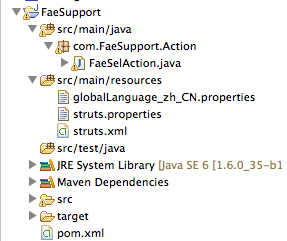
发布运行应用程序,在浏览器地址栏中输入http://localhost:8080/Struts2_i18n/HelloWorld.jsp ,出现图1所示页面。

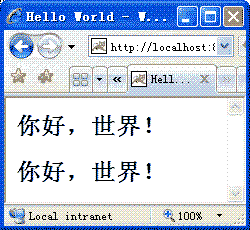
上面的例子的做法,与Struts 1.x的做法相似,似乎并不能体现Struts 2.0的优势。不过,我在上面的例子用了两种方法来显示国际化字符串,其输出是相同的。其实,这就是Struts 2.0的一个优势,因为它默认支持EL,所示我们可以用getText方法来简洁地取得国际化字符串。另外更普遍的情况——在使用UI表单标志时,getText可以用来设置label属性,例如:
|
1 |
<lang:textfield name="name" label="%{getText('UserName')}"/> |
之所以说Struts 2.0的国际化更灵活是因为它可以能根据不同需要配置和获取资源(properties)文件。在Struts 2.0中有下面几种方法:
上面我列举了四种配置和访问资源的方法,它们的范围分别是从大到小,而Struts 2.0在查找国际化字符串所遵循的是特定的顺序,如图3所示:
假设我们在某个ChildAction中调用了getText("user.title"),Struts 2.0的将会执行以下的操作:
许多情况下,我们都需要在动行时(runtime)为国际化字符插入一些参数,例如在输入验证提示信息的时候。在Struts 2.0中,我们通过以下两种方法做到这点:
|
1 |
validation.require=${getText(fileName)} is required |
|
1 |
validation.between=Date must between {0, date, short} and {1, date, short} |
|
1 |
<lang:text name="validation.required" value0="User Name"/> |
|
1 2 |
<lang:text name="validation.required"> <lang:param value="User Name"/> |
开发国际化的应用程序时,有一个功能是必不可少的——让用户快捷地选择或切换语言。在Struts 2.0中,通过ActionContext.getContext().setLocale(Locale arg)可以设置用户的默认语言。不过,由于这是一个比较普遍的应用场景(Scenario),所以Struts 2.0为您提供了一个名i18n的拦截器(Interceptor),并在默认情况下将其注册到拦截器链(Interceptor chain)中。它的原理为在执行Action方法前,i18n拦截器查找请求中的一个名为"request_locale"的参数。如果其存在,拦截器就将其作为参数实例化Locale对象,并将其设为用户默认的区域(Locale),最后,将此Locale对象保存在session的名为“WW_TRANS_I18N_LOCALE”的属性中。
下面,我将提供一完整示例演示它的使用方法。
|
1 2 3 4 5 6 7 8 9 10 11 12 13 14 |
package tutorial; import java.util.Hashtable; import java.util.Locale; import java.util.Map; publicclass Locales { public Map<String, Locale> getLocales() { Map<String, Locale> locales =new Hashtable<String, Locale>(2); locales.put("American English", Locale.US); locales.put("Simplified Chinese", Locale.CHINA); return locales; } } |
|
1 2 3 4 5 6 7 8 9 10 11 12 13 14 15 16 17 18 |
<%@taglib prefix="lang" uri="/struts-tags"%> <script type="text/javascript"> <!-- function langSelecter_onChanged() { document.langForm.submit(); } //--> </script> <lang:set name="SESSION_LOCALE" value="#session['WW_TRANS_I18N_LOCALE']"/> <lang:bean id="locales" name="tutorial.Locales"/> <form action="<lang:url includeParams="get" encode="true"/>" name="langForm" style="background-color: powderblue; padding-top: 4px; padding-bottom: 4px;"> Language: <lang:select label="Language" list="#locales.locales" listKey="value" listValue="key" value="#SESSION_LOCALE == null ? locale : #SESSION_LOCALE" name="request_locale" id="langSelecter" onchange="langSelecter_onChanged()" theme="simple"/> </form> |
上述代码的原理为,LangSelector.jsp先实例化一个Locales对象,并把对象的Map类型的属性locales赋予下拉列表(select) 。如此一来,下拉列表就获得可用语言的列表。大家看到LangSelector有<s:form>标志和一段Javascript脚本,它们的作用就是在用户在下拉列表中选择了后,提交包含“reqeust_locale”变量的表单到Action。在打开页面时,为了下拉列表的选中的当前区域,我们需要到session取得当前区域(键为“WW_TRANS_I18N_LOCALE”的属性),而该属性在没有设置语言前是为空的,所以通过值栈中locale属性来取得当前区域(用户浏览器所设置的语言)。
你可以把LangSelector.jsp作为一个控件使用,方法是在JSP页面中把它包含进来,代码如下所示:
|
1 |
<lang:include value="/LangSelector.jsp"/> |
在例1中的HellloWorld.jsp中<body>后加入上述代码,并在struts.xml中新建Action,代码如下:
|
1 2 3 |
<action name="HelloWorld"> <result>/HelloWorld.jsp</result> </action> |
|
1 2 3 |
<action name="*"> <result>/{1}.jsp</result> </action> |
在下拉列表中,选择“American English”,出现图5所示页面:
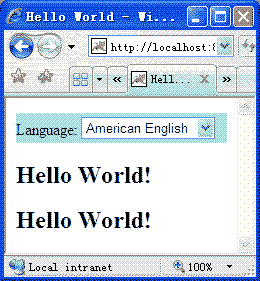
图4 HelloWorld.action
可能大家会问为什么一定要通过Action来访问页面呢?
你可以试一下不用Action而直接用JSP的地址来访问页面,结果会是无论你在下拉列表中选择什么,语言都不会改变。这表示不能正常运行的。其原因为如果直接使用JSP访问页面,Struts 2.0在web.xml的配置的过滤器(Filter)就不会工作,所以拦截器链也不会工作。
参考 http://www.blogjava.net/max/archive/2006/11/01/78536.html
想在Mac 上面安装 tomcat 结果总是提示失败,报错 404 ,应该是软件源过期了,因此执行
|
1 |
sudo brew update |
可是悲剧的是却报告如下错误
|
1 2 3 4 |
$ sudo brew update error: pathspec 'master' did not match any file(s) known to git. Error: Failure while executing: git checkout -q master |
网上搜寻了一下,找到解决方案
|
1 |
sudo rm -rf /usr/local/.git |
然后再执行更新就正常了。
1.安装PostGIS插件
|
1 2 |
sudo apt-get install PostGIS sudo apt-get install postgresql-9.3-postgis |
2.开启PostgreSql对于PostGIS 的支持,在psql 或者 PgAdmin 中执行命令
|
1 2 3 4 5 6 7 8 |
-- Enable PostGIS (includes raster) CREATE EXTENSION postgis; -- Enable Topology CREATE EXTENSION postgis_topology; -- fuzzy matching needed for Tiger CREATE EXTENSION fuzzystrmatch; -- Enable US Tiger Geocoder CREATE EXTENSION postgis_tiger_geocoder; |
3.测试例子
|
1 2 3 4 5 6 7 8 9 10 11 12 13 14 15 16 17 18 19 20 21 22 23 24 25 |
-- Create table with spatial column CREATE TABLE mytable ( id SERIAL PRIMARY KEY, geom GEOMETRY(Point, 26910), name VARCHAR(128) ); -- Add a spatial index CREATE INDEX mytable_gix ON mytable USING GIST (geom); -- Add a point INSERT INTO mytable (geom) VALUES ( ST_GeomFromText('POINT(0 0)', 26910) ); -- Query for nearby points SELECT id, name FROM mytable WHERE ST_DWithin( geom, ST_GeomFromText('POINT(0 0)', 26910), 1000 ); |
PostGIS 是 PostgreSQL 关系数据库的空间操作扩展。它为 PostgreSQL 提供了存储、查询和修改空间关系的能力。本文中 ‘PostgreSQL’ 指代基本的关系数据库功能,而 ‘PostGIS’ 指代扩展的空间操作特性。
PostgreSQL 同众多数据库产品一样,采用客户端-服务器构架。客户端向服务器发出请求并得到响应。这种机制同浏览器从网络服务器获取网页类似。在 PostgreSQL 中,请求以 SQL 语言发出,而响应多为从数据库提取的表单。
客户端与服务器可以部署在同一台设备上,即 PostgreSQL 可以在单一的计算机上使用。借由系统内部的 ‘loopback’ 通信机制,数据库系统可以进行私密通讯。除非专门配置,外界是不能访问这些信息的。
本位介绍三种客户端:命令行, Quantum GIS , pgAdmin 图形化数据库客户端。
命令行客户端在终端模拟器(Terminal Emulator)中运行。在 Applications 菜单的 Accessories 中打开一个终端模拟器,将显示一个 Unix 风格的命令行界面。输入:
|
1 |
psql -V |
回车确认,将显示 PostgreSQL 版本号。
一个 PostgreSQL 服务器中,可以将不同的任务组织到不同的数据库。每个数据库独立运作,拥有专门的表单、显示、用户等。访问 PostgreSQL 数据库时将指定一个数据库。
服务器上数据库列表通过以下命令查询:
|
1 |
psql -l |
输出将罗列 Live 上配置的几个数据库。这里演示新建一个。
PostgreSQL 使用 createdb 工具创建数据库。这里建立的数据库应带有 PostGIS 的扩展功能,因此需要指定相应的模板。这里将新建数据库称为 demo 。命令为:
|
1 |
createdb -T template_postgis demo |
现在执行 psql -l 应当可以看到 demo 数据库。
也可以使用 SQL 语言创建 PostGIS 数据库。首先使用 dropdb 命令删除之前创建的数据库,然后使用 psql 命令开启 SQL 命令解析器:
|
1 2 |
dropdb demo psql -d postgres |
这样就连接到了一个通用的系统数据库 postgres 。输入 SQL 命令建立新数据库:
|
1 |
postgres=# CREATE DATABASE demo TEMPLATE=template_postgis; |
现在可以转换连接到新建的数据库。若重新连接时可以使用 psql -d demo 命令。但在 psql 系统内部也可以使用以下命令:
|
1 |
postgres=# \c demo |
一个信息页面将显示当前已连接 demo 数据库。输入 \dt 列出当前数据库内的表单,输出如下:
|
1 2 3 4 5 6 7 |
demo=# \dt List of relations Schema | Name | Type | Owner --------+------------------+-------+------- public | geometry_columns | table | user public | spatial_ref_sys | table | user (2 rows) |
这两个表格是 PostGIS 默认的。其中 spatial_ref_sys 存储着合法的空间坐标系统。利用 SQL 查询查看:
|
1 2 3 4 5 6 7 8 9 10 11 12 13 14 15 |
demo=# SELECT srid,auth_name,proj4text FROM spatial_ref_sys LIMIT 10; srid | auth_name | proj4text ------+-----------+-------------------------------------- 3819 | EPSG | +proj=longlat +ellps=bessel +towgs... 3821 | EPSG | +proj=longlat +ellps=aust_SA +no_d... 3824 | EPSG | +proj=longlat +ellps=GRS80 +towgs8... 3889 | EPSG | +proj=longlat +ellps=GRS80 +towgs8... 3906 | EPSG | +proj=longlat +ellps=bessel +no_de... 4001 | EPSG | +proj=longlat +ellps=airy +no_defs... 4002 | EPSG | +proj=longlat +a=6377340.189 +b=63... 4003 | EPSG | +proj=longlat +ellps=aust_SA +no_d... 4004 | EPSG | +proj=longlat +ellps=bessel +no_de... 4005 | EPSG | +proj=longlat +a=6377492.018 +b=63... (10 rows) |
以上显示确认了该数据库已经建立空间操作功能。数据库中的 geometry_columns 用于记录那些表格是有空间信息的。
空间数据库已经建立,现在可以建立具有空间信息的表格。
首先建立一个常规的表格存储有关城市(cities)的信息。这个表格有两栏,一个是 ID 编号,一个是城市名:
|
1 |
demo=# CREATE TABLE cities ( id int4, name varchar(50) ); |
现在添加一个空间栏用于存储城市的位置。习惯上这个栏目叫做 the_geom 。它记录了数据为什么类型(点、线、面)、有几维(这里是二维)以及空间坐标系统。此处使用 EPSG:4326 坐标系统:
|
1 |
demo=# SELECT AddGeometryColumn ('cities', 'the_geom', 4326, 'POINT', 2); |
完成后,查询 cities 表单应当显示这个新栏目。同时页面将显示当前表达没有记录(0 rows)。
|
1 2 3 4 |
demo=# SELECT * from cities; id | name | the_geom ----+------+---------- (0 rows) |
为添加记录,需要使用 SQL 命令。对于空间栏,使用 PostGIS 的 ST_GeomFromText 可以将文本转化为坐标与参考系号的记录:
|
1 2 3 |
demo=# INSERT INTO cities (id, the_geom, name) VALUES (1,ST_GeomFromText('POINT(-0.1257 51.508)',4326),'London, England'); demo=# INSERT INTO cities (id, the_geom, name) VALUES (2,ST_GeomFromText('POINT(-81.233 42.983)',4326),'London, Ontario'); demo=# INSERT INTO cities (id, the_geom, name) VALUES (3,ST_GeomFromText('POINT(27.91162491 -33.01529)',4326),'East London,SA'); |
当然,这样的输入方式难以操作。其它方式可以更快的输入数据。就目前来说,表格内已经有了一些城市数据,可以先进行查询等操作。
标准的 SQL 操作都可以用于 PostGIS 表单:
|
1 2 3 4 5 6 7 |
demo=# SELECT * FROM cities; id | name | the_geom ----+-----------------+---------------------------------------------------- 1 | London, England | 0101000020E6100000BBB88D06F016C0BF1B2FDD2406C14940 2 | London, Ontario | 0101000020E6100000F4FDD478E94E54C0E7FBA9F1D27D4540 3 | East London,SA | 0101000020E610000040AB064060E93B4059FAD005F58140C0 (3 rows) |
这里的坐标是无法阅读的 16 进制格式。要以 WKT 文本显示,使用 ST_AsText(the_geom) 或 ST_AsEwkt(the_geom) 函数。也可以使用 ST_X(the_geom) 和 ST_Y(the_geom) 显示一个维度的坐标:
|
1 2 3 4 5 6 7 |
demo=# SELECT id, ST_AsText(the_geom), ST_AsEwkt(the_geom), ST_X(the_geom), ST_Y(the_geom) FROM cities; id | st_astext | st_asewkt | st_x | st_y ----+------------------------------+----------------------------------------+-------------+----------- 1 | POINT(-0.1257 51.508) | SRID=4326;POINT(-0.1257 51.508) | -0.1257 | 51.508 2 | POINT(-81.233 42.983) | SRID=4326;POINT(-81.233 42.983) | -81.233 | 42.983 3 | POINT(27.91162491 -33.01529) | SRID=4326;POINT(27.91162491 -33.01529) | 27.91162491 | -33.01529 (3 rows) |
PostGIS 为 PostgreSQL 扩展了许多空间操作功能。以上已经涉及了转换空间坐标格式的 ST_GeomFromText 。多数空间操作以 ST(spatial type)开头,在 PostGIS 文档相应章节有罗列。这里回答一个具体的问题:以米为单位并假设地球是完美椭球,上面三个城市相互的距离是多少?
|
1 2 3 4 5 6 7 |
demo=# SELECT p1.name,p2.name,ST_Distance_Sphere(p1.the_geom,p2.the_geom) FROM cities AS p1, cities AS p2 WHERE p1.id > p2.id; name | name | st_distance_sphere -----------------+-----------------+-------------------- London, Ontario | London, England | 5875766.85191657 East London,SA | London, England | 9789646.96784908 East London,SA | London, Ontario | 13892160.9525778 (3 rows) |
输出显示了距离数据。注意 ‘WHERE’ 部分防止了输出城市到自身的距离(0)或者两个城市不同排列的距离数据(London, England 到 London, Ontario 和 London, Ontario 到 London, England 的距离是一样的)。尝试取消 ‘WHERE’ 并查看结果。
这里采取不同的椭球参数(椭球体名、半主轴长、扁率)计算:
|
1 2 3 4 5 6 7 8 9 10 |
demo=# SELECT p1.name,p2.name,ST_Distance_Spheroid( p1.the_geom,p2.the_geom, 'SPHEROID["GRS_1980",6378137,298.257222]' ) FROM cities AS p1, cities AS p2 WHERE p1.id > p2.id; name | name | st_distance_spheroid -----------------+-----------------+---------------------- London, Ontario | London, England | 5892413.63776489 East London,SA | London, England | 9756842.65711931 East London,SA | London, Ontario | 13884149.4140698 (3 rows) |
以 PostGIS 数据制图需要相应的客户端支持。包括 Quantum GIS、gvSIG、uDig 在内的多种客户端均可以。以下使用 Quantum GIS:
从 Desktop GIS 菜单启动 Quantum GIS 并在其 layer 菜单选择 Add PostGIS layers 。连接到 Natural Earth PostGIS 数据库的参数在 Connections 下拉菜单中有。这里可以定义和储存其它的配置。点击 Edit 可以查看具体参数。点击 Connect 连接:
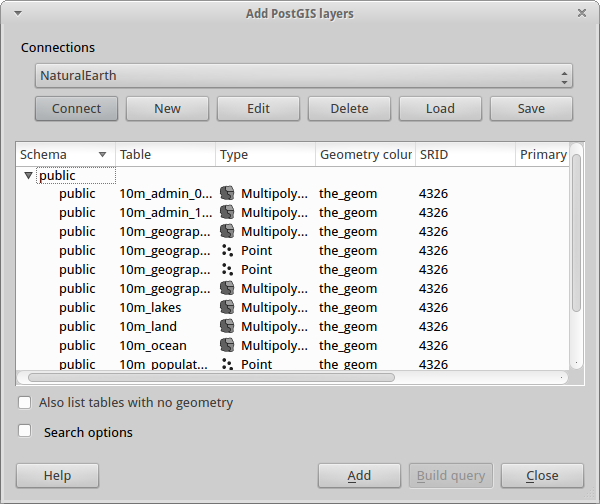 选择 lakes 湖泊表单并点击底部的 Add 添加。顶部的 Load 可以载入新的数据库连接配置。数据将被导入:
选择 lakes 湖泊表单并点击底部的 Add 添加。顶部的 Load 可以载入新的数据库连接配置。数据将被导入:
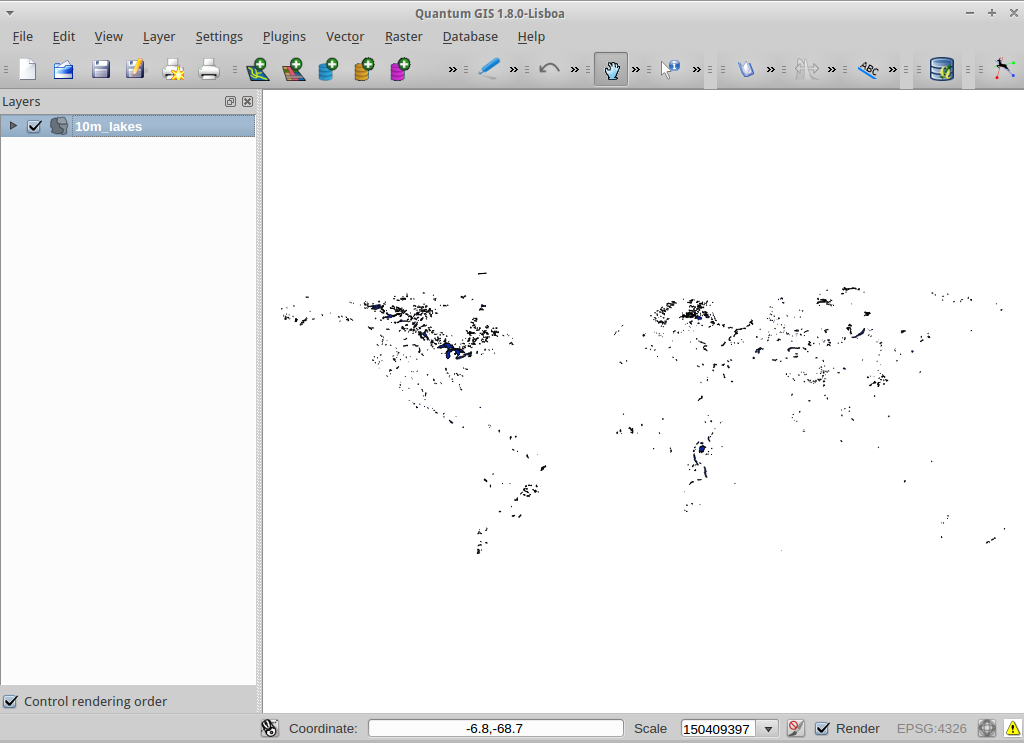 界面上显示出湖泊的分布。QGIS 并不理解湖泊一词的含义,也许不会自动使用蓝色。请查看其手册了解如何设置。这里缩放到加拿大一处著名的湖泊群。
界面上显示出湖泊的分布。QGIS 并不理解湖泊一词的含义,也许不会自动使用蓝色。请查看其手册了解如何设置。这里缩放到加拿大一处著名的湖泊群。
OSGeo Live 的多数桌面 GIS 系统都可以将 shp 等文件导入数据库。这里依然使用 QGIS 演示。
QGIS 中导入 shp 可以使用 PostGIS Manager 插件。在 Plugins 菜单选择 Fetch Plugins 导入最新的官方插件列表(需要网络连接)。找到 PostGIS Manager 点击 Install plugin 安装。
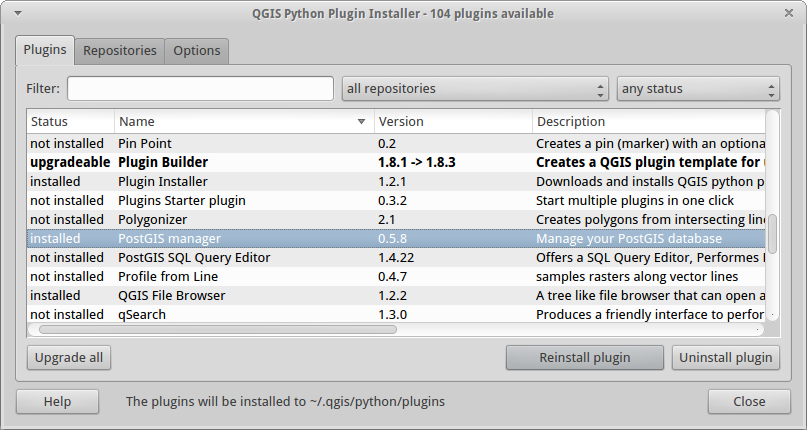 完成后,在 Plugin 菜单点击 PostGIS Manager 启动。也可以点击工具栏上大象与地球的图标。
完成后,在 Plugin 菜单点击 PostGIS Manager 启动。也可以点击工具栏上大象与地球的图标。
该插件将连接 Natural Earth 数据库。若提示输入密码,留空即可。在开启的界面中,选择表单可以显示相应的信息。预览(Preview)选项卡可以显示地图预览。这里选择了 populated places 图层并缩放到一个小岛:
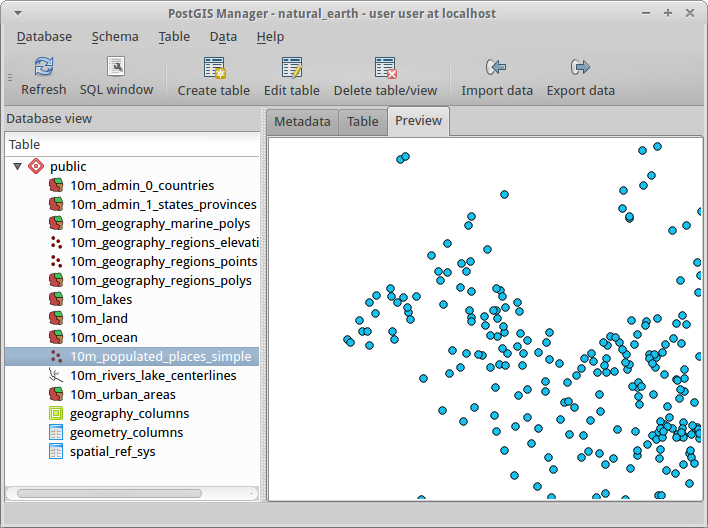 接下来使用 PostGIS Manager 将 shp 导入数据库。这里使用 R 统计扩展包含的 North Carolina sudden infant death syndrome (SIDS) 数据:
接下来使用 PostGIS Manager 将 shp 导入数据库。这里使用 R 统计扩展包含的 North Carolina sudden infant death syndrome (SIDS) 数据:
在 Data 菜单选择 Load data from shapefile 选项。点击 ... 选中 R maptools 中的 sids.shp 。
数据将被导入 PostGIS 。关闭 PostGIS Manager 回到主界面。
使用 ‘Add PostGIS Layer’ 导入 SIDS 数据。略加调整,得到被卡洛莱娜州新生儿猝死率分布图:
可以尝试其它一些操作:
以下网站包含了有关 PostGIS 的大量信息:
PostGIS 主页
PostGIS 文档
|
1 |
sudo /etc/init.d/postgresql start |
|
1 |
sudo /etc/init.d/postgresql stop |
安装完毕,我们需要更改postgres用户的密码,否则我们就没法使用这个数据库服务器。以postgres这个系统用户的身份运行psql命令,在终端中输入如下:
|
1 |
sudo su postgres -c psql template1 |
这时候会出现新的提示符,输入下面两个命令,用新密码替换 <***password***>:
|
1 |
ALTER USER postgres WITH PASSWORD ' <***password***> '; |
|
1 |
sudo passwd postgres |
而后输入自己的密码
创建第一个数据库,我们把它命名为"mydb",先输入:
|
1 |
su postgres |
转为 postgres 用户登陆后,执行
|
1 |
createdb mydb |
要了解PostgreSQL能干些什么,你首先要学会使用一个图形界面的客户端,在终端中输入:
|
1 |
pgadmin3 |
你现在停留在pgAdmin III的主界面,点击 "添加数据库连接" 按钮(在左上方)。弹出一个新的对话框,输入地址127.0.0.1,服务器描述,默认数据库"mydb" 和你的密码。
注意,如果pgadmin3报告
|
1 2 3 4 |
“发生了一个错误: Error connecting to the server: 无法联接到服务器: 连接被拒绝 服务器是否在主机 "127.0.0.1" 上运行并且准备接受在端口 5432 上的 TCP/IP 联接?” |
则原因为
|
1 |
原来postgres8.4.4之后的版本的监听端口竟然改为5433了,而pgadmin中默认端口还是5432 |
通过这个图形界面,你可以新建数据库,表和其他对象;查询数据库,添加数据,执行SQL语句等。 用pgAdmin 3连接
PostgreSQL没有一个简单的管理用户的方法 ,首先你必需编辑/etc/postgres/pg_hba.conf 并修改它的默认配置(默认配置的安全性非常高),你希望 postgres 来管理它的用户(和系统用户无关),你需要添加如下几行:
|
1 2 3 4 5 |
<------------------------------------------- # TYPE DATABASE USER IP-ADDRESS IP-MASK METHOD # rezo local host all all 10.0.0.0 255.255.255.0 password <------------------------------------------- |
它的意思是通过你的本地网络(10.0.0.0/24要替换为你的本地网络 !), postgres用户可以以传统的”用户名+密码“的方式连接到数据库。
创建一个数据库,并创建一个对该数据库拥有所有权限的用户,可以使用如下命令:
|
1 2 |
sudo su postgres -c createuser -D -A -P myuser sudo su postgres -c createdb -O myuser mydb |
第一个命令是创建一个新用户,这个用户没有创建数据库的权限(-D),没有新建用户的权限(-A)。创建用户时会提示你输入密码。第二个命令是创建一个数据库'mydb ,以 'myuser' 作为它的所有者。
PostgreSql 9.3 增加了物化视图功能,但是Ubuntu自带的更新源只提供了 9.1 版本,去PostgreSql 官网看了一下,发现他们对于Ubuntu 只支持LTS版本,对于PPA软件源是不能自动安装的。
但是在http://wiki.postgresql.org/wiki/Apt 中提供了对于其他版本的手动配置功能
1.创建PPA文件
|
1 |
sudo vim /etc/apt/sources.list.d/pitti-postgresql-saucy.list |
在vim 窗口中输入
|
1 |
deb http://apt.postgresql.org/pub/repos/apt/ squeeze-pgdg main |
2.手动装证书,如果不安装,会提示 “由于没有公钥,无法验证下列签名:NO_PUBKEY ...”
|
1 |
wget --quiet -O - https://www.postgresql.org/media/keys/ACCC4CF8.asc | sudo apt-key add - |
3.命令行安装
|
1 2 |
sudo apt-get update sudo apt-get install postgresql-9.3 pgadmin3 |
4.安装插件支持,否则创建插件支持时候会报告
|
1 |
ERROR: could not open extension control file "/usr/share/postgresql/9.3/extension/tablefunc.control": No such file or directory |
安装命令
|
1 |
sudo apt-get install postgresql-contrib |
5.安装 PostGIS
|
1 |
sudo apt-get install PostGIS |